Під час запуску операційної системи Windows 8 Microsoft придумала функцію під назвою «Підключення з розрахунком», яка фактично рятує ваш тарифний план від непотрібної онлайн-активності. Увімкнення цього лімітованого з’єднання гарантує, що тарифний план даних, який ви отримали від компанії стільникового зв’язку, не перекриється, і надає вам підказку, коли у вас є не настільки важливе оновлення. Якщо тарифне з’єднання вимкнено, а ваш пакет даних закінчиться до кінця місяця, швидкість вашого широкосмугового з’єднання буде зменшена, і ви не матимете стабільного з’єднання. Тому в цій статті ми розповімо вам, як увімкнути або вимкнути лімітовані з’єднання для відомих мереж у вашій системі.
Зміст
Як увімкнути тарифне підключення в Windows 11
Крок 1: Натисніть Win + I клавіші разом на клавіатурі, щоб відкрити Налаштування додаток.
Крок 2: Натисніть на Мережа та Інтернет у лівій частині вікна налаштувань.
Крок 3: Потім натисніть Wi-Fi праворуч, як показано на скріншоті нижче.

Крок 4: Виберіть Керуйте відомими мережами на сторінці Wi-Fi.

Крок 5: Потім виберіть будь-яку з відомих мереж у вашій системі, як показано нижче.

Крок 6: Натисніть кнопку перемикання з написом Підключення з лічильником щоб увімкнути його, як показано нижче.

Крок 7: Будь ласка повтори Крок 6 для всіх потрібних вам відомих мереж.
Крок 8: закрити вікно налаштувань.
Тепер для всіх цих мереж у вашій системі налаштовано лічильне з’єднання.
Як вимкнути лічильне підключення на ПК з Windows 11
Крок 1: Натисніть Win + I клавіші разом на клавіатурі, щоб відкрити Налаштування додаток.
Крок 2: Тоді перейдіть до Мережа та Інтернет у лівій частині вікна програми Налаштування.
Крок 3: Натисніть на Wi-Fi праворуч, як показано на скріншоті нижче.

Крок 4: Потім натисніть на Керуйте відомими мережами із параметрів, доступних на сторінці Wi-Fi.

Крок 5: Виберіть будь-яку з відомих мереж у вашій системі, як показано нижче.

Крок 6: Натисніть кнопку перемикача підключення, щоб вимкнути його на сторінці властивостей мережі, як показано.
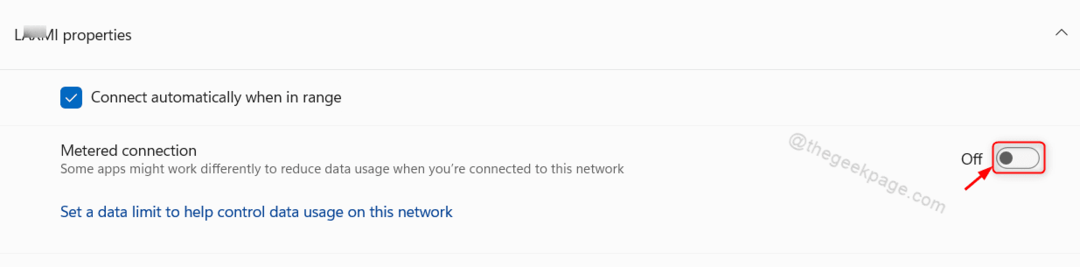
Крок 7: повторіть те саме для всіх відомих мереж, у яких ви хочете змінити тарифне з’єднання.
Крок 8: Після завершення закрийте вікно налаштувань.
Тепер підключення з лічильником вимкнено для всіх потрібних мереж.
Як увімкнути опцію завантаження оновлень через дозове підключення в Windows 11
Крок 1: Натисніть Win + I натисніть разом клавіші на клавіатурі, щоб відкрити програму налаштувань.
Крок 2: Натисніть на Оновлення Windows параметр у лівій частині вікна.
Крок 3: Потім виберіть Розширені опції у правій частині сторінки оновлення Windows, як показано нижче.
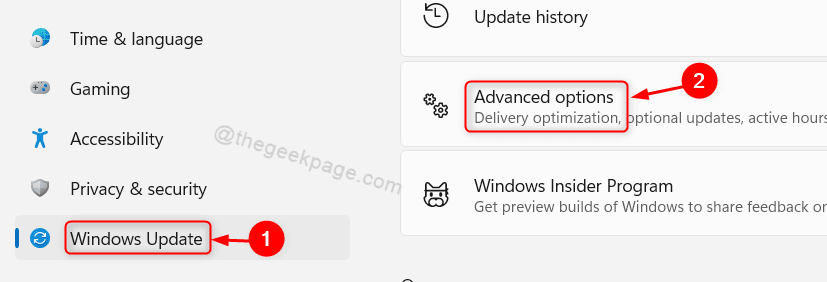
Крок 4: Натисніть на Завантажуйте оновлення через приватні з’єднання перемикач, щоб увімкнути його, як показано на наведеному знімку екрана.

Крок 5: закрити вікно налаштувань.
Якщо ввімкнути, це забезпечить завантаження всіх оновлень Windows через лічені з’єднання у вашій системі.
Це все хлопці.
Сподіваюся, вам сподобалася ця стаття і ви знайшли її інформативною.
Будь ласка, залиште нам коментарі нижче для будь-яких питань.
Дякую!


